1. はじめに
本稿ではVeritas NetBackupでOracle RAC環境をバックアップする際に効果的な手法となるインテリジェントポリシーと負荷分散の機能についてご紹介します。
NetBackup ver8.3ではOracleRACがOracleインテリジェントポリシーに対応しています。このインテリジェントポリシー機能によりRACインスタンスを自動的に検出し、複数インスタンスの保護も一つのポリシーで管理することで容易なバックアップ運用を実現します。
■Oracleインテリジェントポリシーとは?
Oracle インスタンスに基づいた Oracleポリシーのバックアップ方法です。Oracle ポリシーのテンプレートやスクリプトを作成する必要がありません。
■Oracleインテリジェントポリシーのメリット
・複数のインスタンスの保護をひとつのポリシーで実現可能
・新規に作成されたインスタンスを自動的に検出、保護が可能
・Oracleに精通していないNetBackup管理者でも運用可能
また、NetBackup ver8.3以降の機能として複数ノードのロードバランスが可能となり、バックアップ中にノードにかかるシステム負荷を分散できるアーキテクチャを実装しています。
従って、Oracleにかかる負荷を分散することでシステムパフォーマンスを極力落とすことなくバックアップを実行可能となっています。
■負荷分散するメリット
・バックアップ中のOracleシステム負荷を軽減
・Oracleシステムのパフォーマンス影響無しにバックアップ可能
2. NetBackupによるOracleRACのバックアップ設定の流れ
以降ではOracle RACのインテリジェントポリシーや負荷分散を利用したバックアップジョブ設定の一連の流れについて見ていきたいと思います。
① NetBackupのWebUIコンソールからユーザ名とパスワードを入れてログインします。
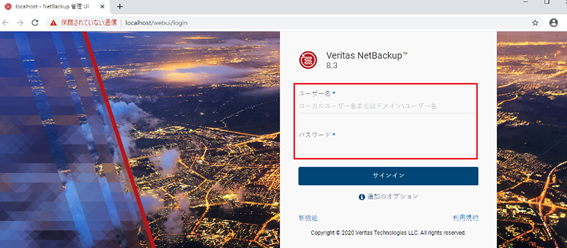
② ログイン後、「作業負荷」から「Oracle」をクリックします。
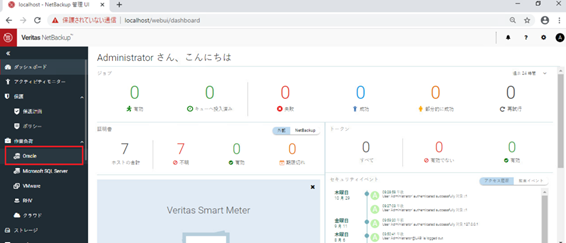
③ Oracleインスタンスのディスプレイ表示がないことを確認して、「RACデータベース」タブをクリックします。
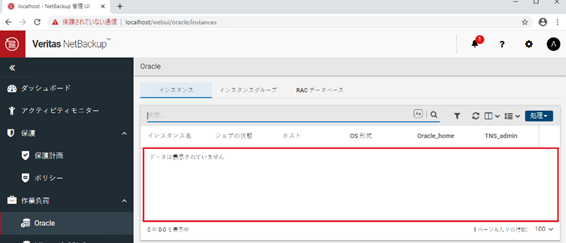
④ 「RACデータベース」タブにもRACインスタンスの表示がないことを確認します。
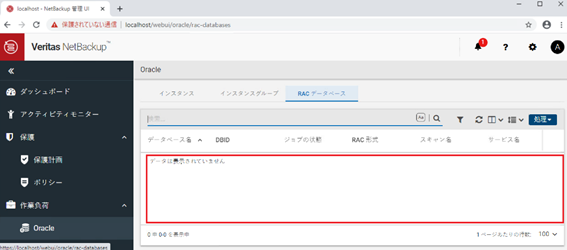
⑤ 「処理」ボタンから「インスタンスの検出」をクリックします。
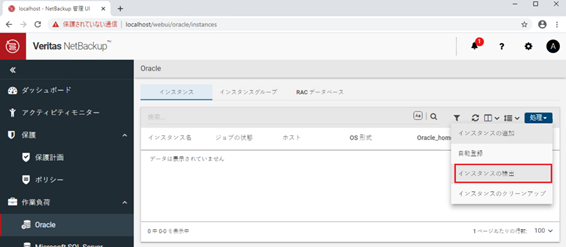
⑥ ポップアップが表示されますので「検出の開始」をクリックします。
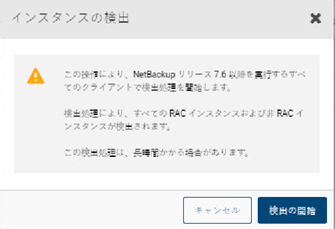
⑦ Oracleインスタントポリシーにより、RACインスタンスが検出されますので確認頂き、「RACデータベース」タブに移動します。
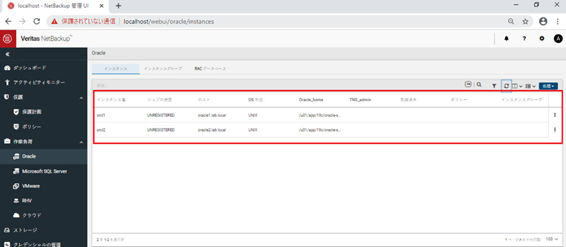
⑧ RACインスタンスが検出されて表示されています。
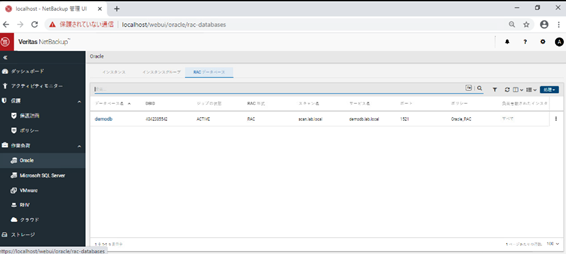
⑨ クレデンシャルの登録を行います。「クレデンシャルの管理」を選択します。
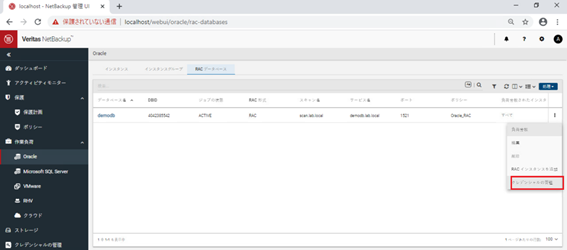
⑩ 「RACデータベースのクレデンシャル」を選択します。ユーザ名、パスワード等入力します。※Oracleウォレットを利用してクレデンシャル登録することも可能です。(ver8.3以降)必要項目を入力後「クレデンシャルを追加」をクリックします。
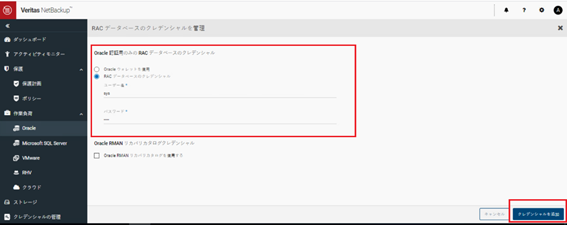
⑪ クレデンシャルが正常に登録されました。
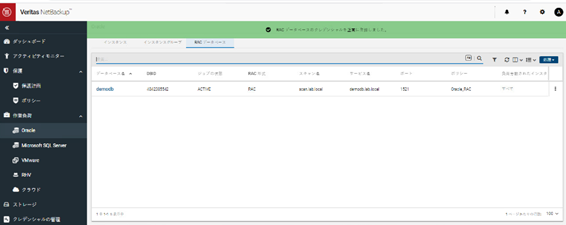
⑫ 次にOracleRACの負荷分散について設定していきます。※任意
「RACデータベース」タブ-「負荷分散」を選択します。
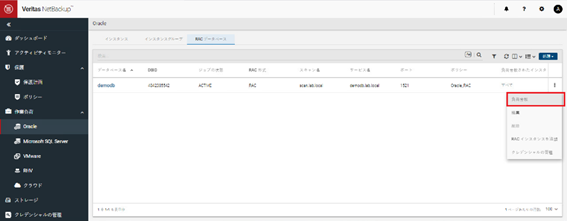
⑬ 負荷分散の設定画面が表示されます。「負荷分散インスタンスの数を選択」をクリックして負荷分散するインスタンスの数を選択できます。「すべて」を選択すると全てのRACインスタンスが負荷分散に利用できます。
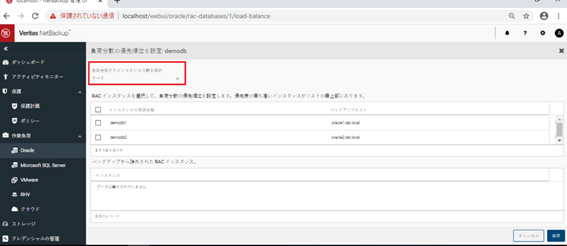
⑭ また、負荷分散のインスタンス優先順位も指定可能です。任意のインスタンスをチェックして、「上に移動」または「下に移動」ボタンにより優先順位を指定します。
※最上位にあるインスタンスが優先順位が高いインスタンスです。
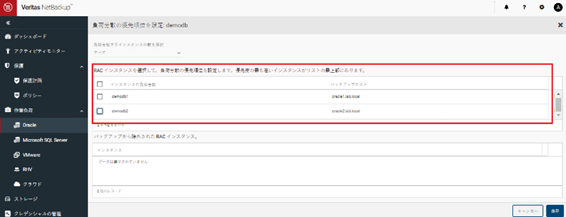
⑮ 任意のインスタンスを指定して「使用不可」を選択することでバックアップから除外することも可能です。除外されたインスタンスは下部の表に移動します。
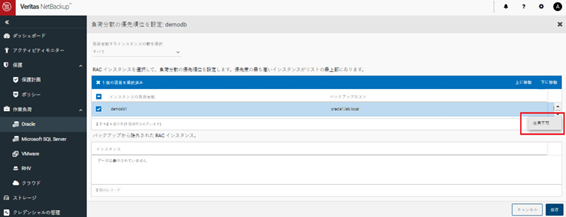
⑯ 次にバックアップポリシーを設定していきます。左側のメニューから「ポリシー」を選択し、「+追加」ボタンを選択します。
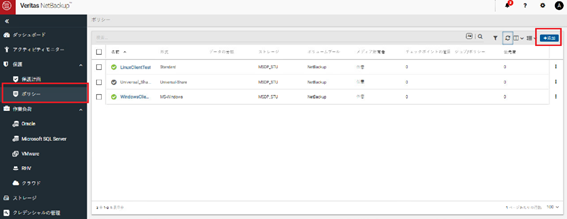
⑰ 「ポリシー名」、「ポリシー形式」、「ポリシーストレージ」を入力または選択します。※「ポリシー形式」は「Oracle」を選択します。
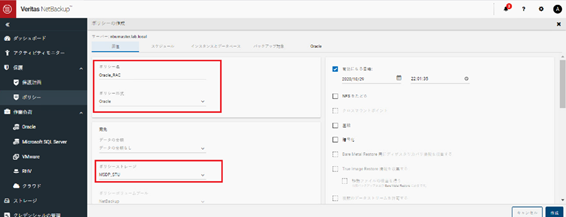
⑱ 「スケジュール」タブに移動し、「+追加」を選択します。
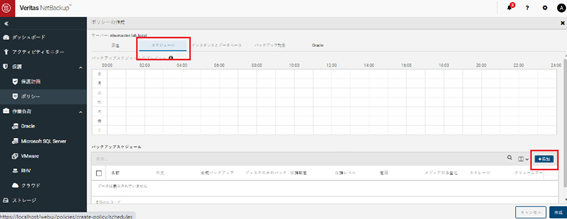
18.「名前」等の任意の事項を入力して「保存」をクリックします。
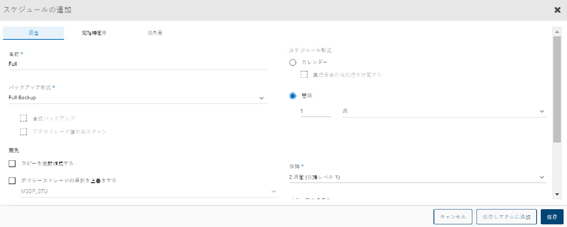
⑲ 「インスタンスデータベース」タブに移動し、「RACデータベースとプラグ可能なデータベースを保護」を選択します。
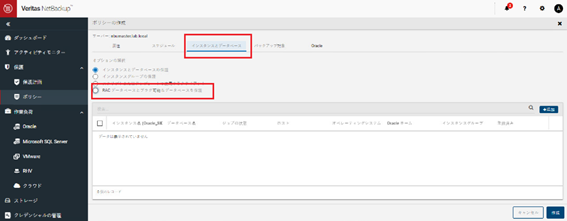
⑳ 「追加」ボタンをクリックするとポップアップが表示されますので「はい」を選択します。
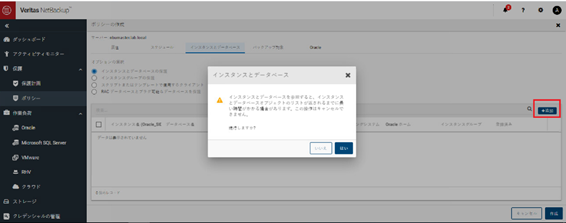
㉑ バックアップ対象となるDBインスタンスのチェックボックスをクリックし、「選択」をクリックします。
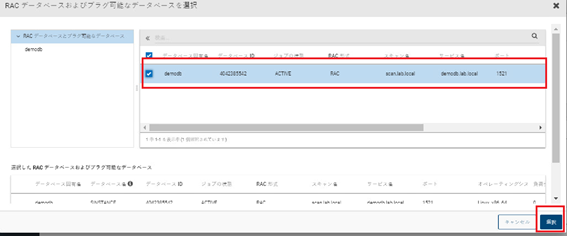
㉒ DBが選択されました。「バックアップ対象」タブをクリックします。
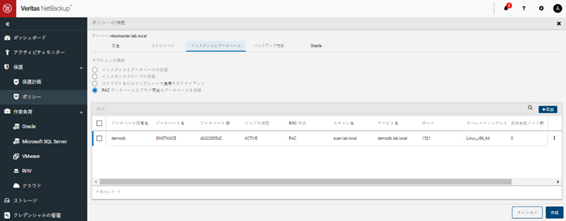
㉓ バックアップ対象を選択可能ですが、今回の場合デフォルトのまま「データベース全体」を選択します。「Oracle」タブに移ります。
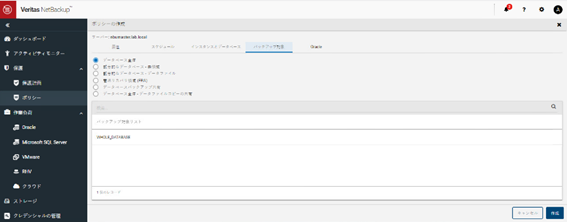
㉔ 並列処理可能なストリームを設定します。今回は「並列ストリーム数」を2に設定します。
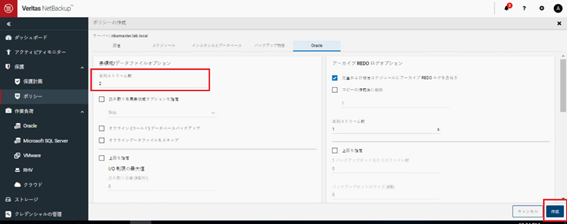
㉕ ポリシーがセットされました。
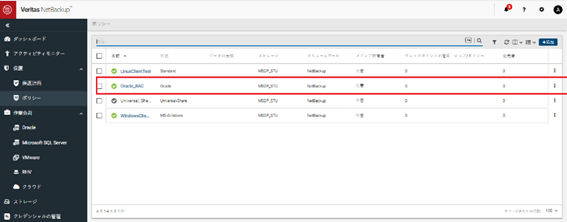
㉖ 作成したポリシーから「手動バックアップ」を選択します。
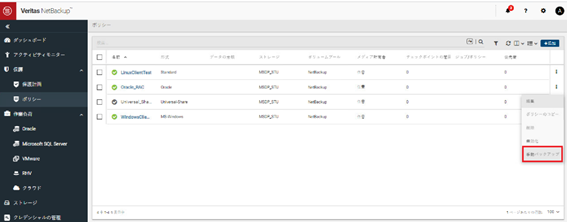
㉗ ポップアップが表示されますので、「Full」を選択して「OK」をクリックします。
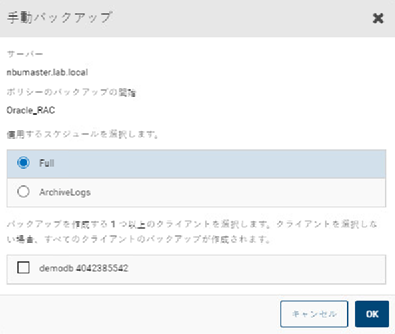
㉘ 「アクティビティモニタ」に移動します。
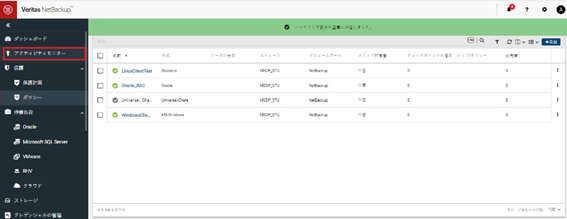
㉙ 左側メニューの「アクティビティモニタ」をクリックすると稼働しているジョブが確認できます。
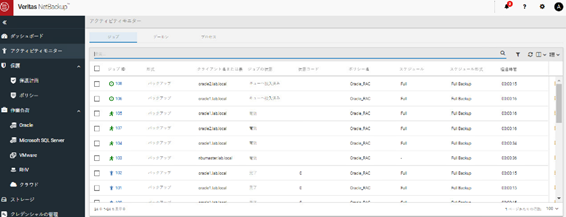
㉚ バックアップジョブが完了しました。
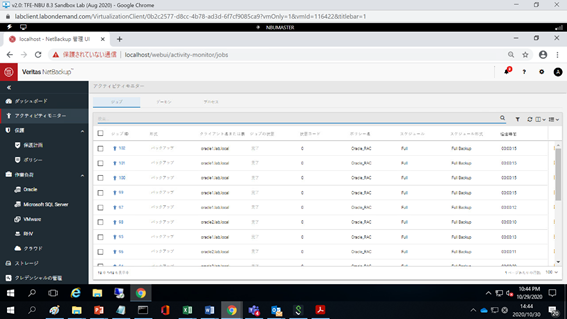
3. まとめ
OracleRAC環境のバックアップにインテリジェントポリシーを適用することで、自動でRACインスタンスを検出し、スクリプト無しにバックアップジョブを設定することもできますのでOracleに精通していない方でも容易に設定して頂くことができます。
また、インスタンス間でバックアップストリームを分けて負荷分散しますので、既存の環境に負荷をかけずにバックアップを完了することができる効率的なアーキテクチャとなっています。RAC環境は可用性と一定のパフォーマンスが求められるワークロードとなりますので、バックアップがそのボトルネックにならないよう是非、上述の機能を併用して頂ければと思います。
商談のご相談はこちら
本稿からのお問合せをご記入の際には「コメント/通信欄」に#GWCのタグを必ずご記入ください。ご記入いただきました内容はベリタスのプライバシーポリシーに従って管理されます。
その他のリンク
【まとめ記事】ベリタステクノロジーズ 全記事へのリンク集もよろしくお願い致します!